Membuat video musik .mp4 dengan gaya diperlambat dan bergema dari URL tertentu dari musik apa pun di YouTube Music dan pilihan GIF apa pun dengan notebook Jupyter.
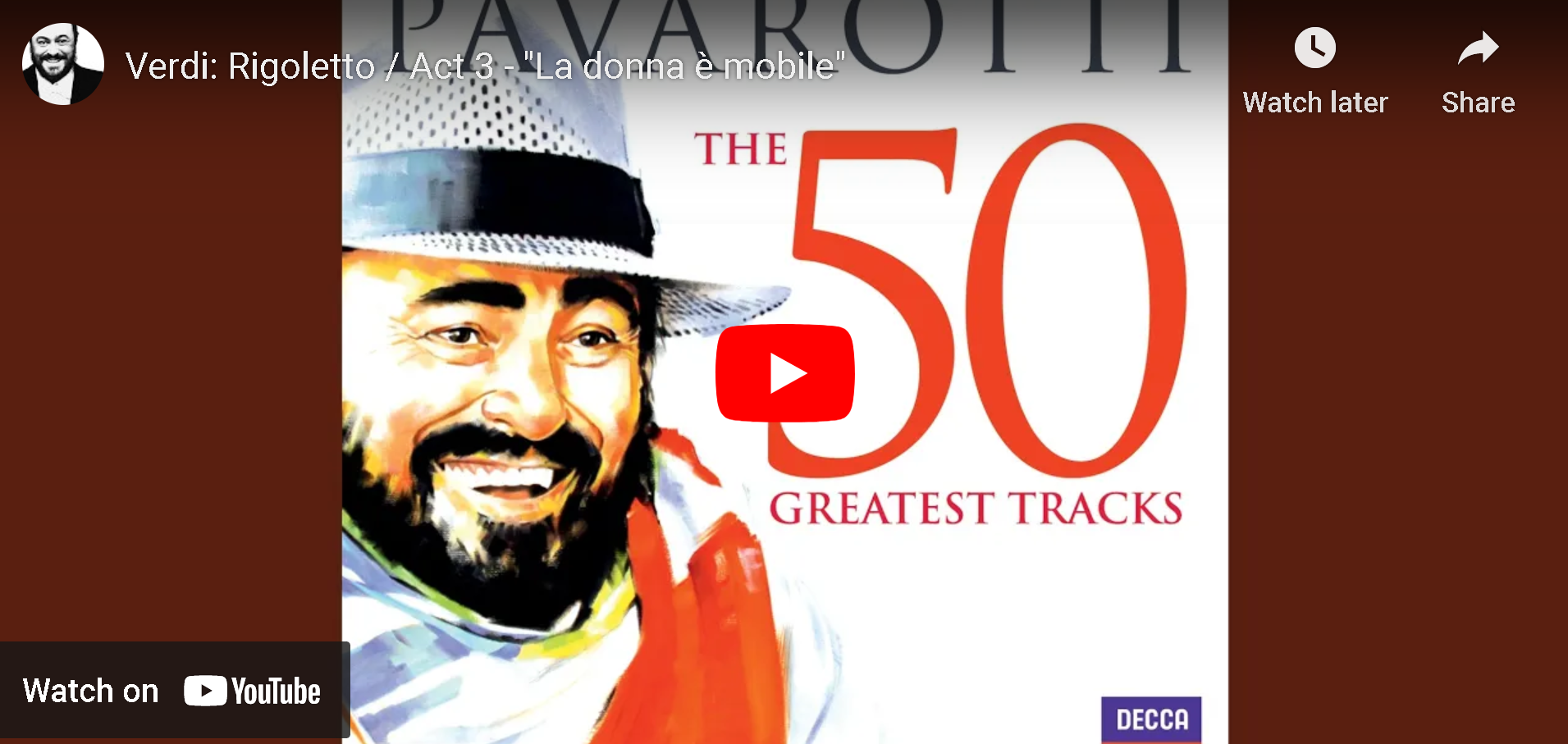

Sumber-sumber berikut digunakan untuk mencapai tujuan proyek ini:
Pekerjaan ini dilakukan dengan Python 3.10.5 . Untuk menginstal dependensi, jalankan pip install -r requirements.txt di Terminal PowerShell. Simpan textclipfonts.txt ke lokasi yang sama tempat snr-generator.ipynb disimpan untuk memungkinkan perubahan font teks pada video akhir yang dihasilkan.
Agar judul teks dapat ditambahkan ke dalam video, ImageMagick harus diinstal ke mesin lokal. Dapatkan ImageMagick di sini. Di jendela instalasi ImageMagick, centang dua opsi berikut:
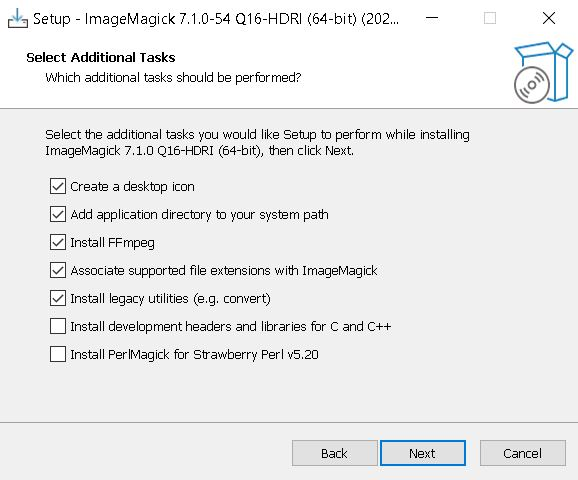
Buka file snr-generator.ipynb di notebook Jupyter. Skrip memerlukan direktori khusus untuk menyimpan file .mp4 hasil akhir. Untuk melakukannya, jalankan blok kode pertama seperti yang ditunjukkan di bawah ini dan tempelkan direktori file ke dalam kotak tanpa di akhir alamat direktori. Misalnya, C:UsersuserDownloads alih-alih C:UsersuserDownloads .
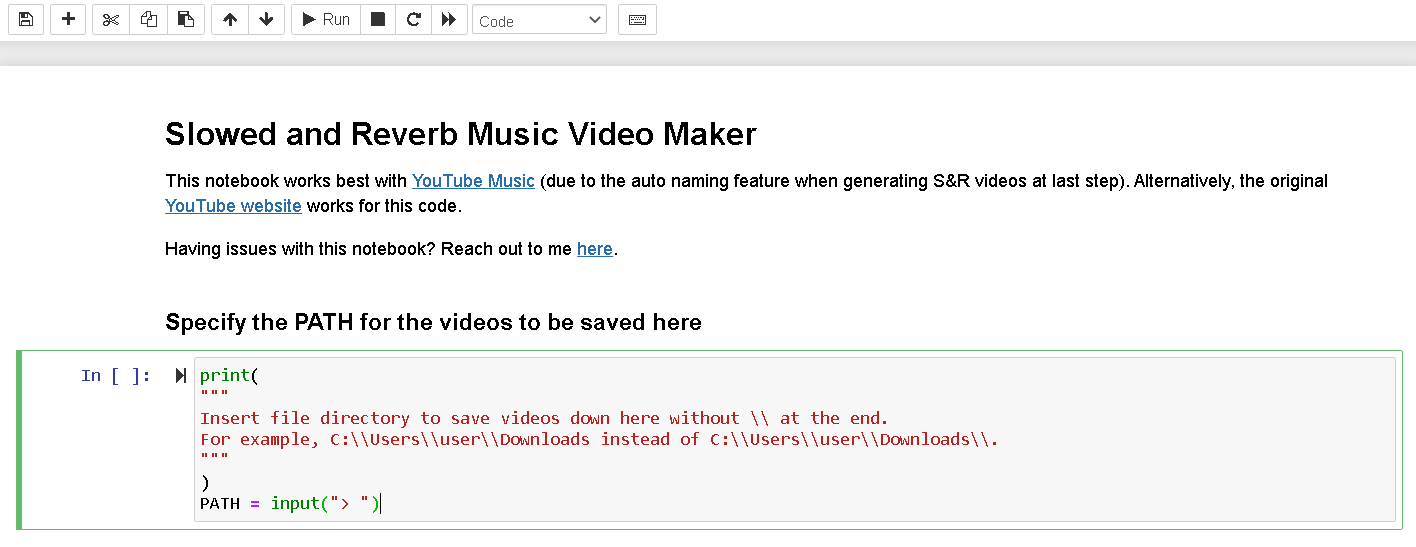
Jalankan blok kedua. Anda akan diminta untuk menempelkan tautan URL musik YouTube (atau video YouTube apa pun) di bawah. Skrip pertama-tama akan mengunduh ekstensi .webm dari tautan URL yang ditentukan, lalu mengonversinya menjadi .mp3 , lalu menghapus file .webm di folder temp yang baru dibuat di direktori yang ditetapkan.
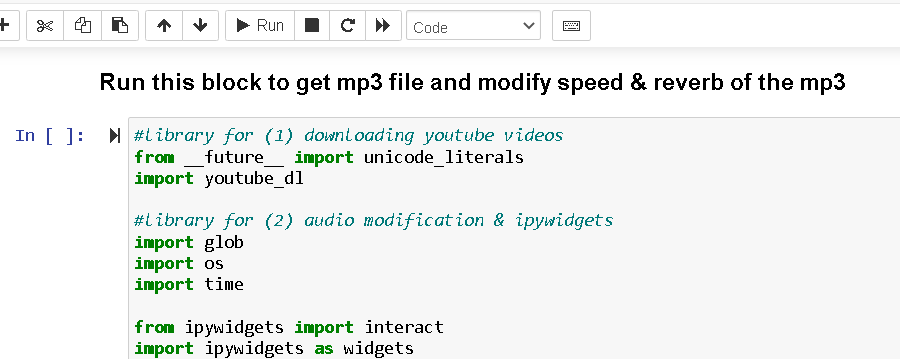
Setelah audio diunduh, blok kode akan mengubah audio yang diunduh dengan speed = 0.85 dan reverb_rate = 0.1 . Mengubah nilai kedua variabel ini akan menjalankan kembali blok kode. Mengatur variabel speed = 1.0 dan reverb_rate = 0 akan menampilkan file .mp3 asli yang tidak dimodifikasi. Untuk memperlambat audio, gunakan penggeser dan kurangi nilai speed kurang dari 1.0 . Untuk mempercepat audio, gunakan penggeser dan tingkatkan nilai speed lebih dari 1.0 . Jika reverb_rate diatur ke 0, maka efek reverb akan dihapus dari audio. Menetapkan nilai bukan nol ke reverb_rate akan menerapkan efek ukuran ruangan pada audio.
Suka dengan pengaturan kecepatan dan reverb untuk audionya? Lanjutkan ke blok kode berikutnya di bawah. Anda akan diminta untuk memilih file GIF yang akan diputar di seluruh video. Perhatikan bahwa jendela pemilih file akan menampilkan lokasi penyimpanan snr-generator.ipynb . Blok berikutnya sepenuhnya opsional. Menjalankannya hanya akan menampilkan GIF yang telah Anda pilih di blok sebelumnya dan melewatkannya tidak mempengaruhi proses selanjutnya.
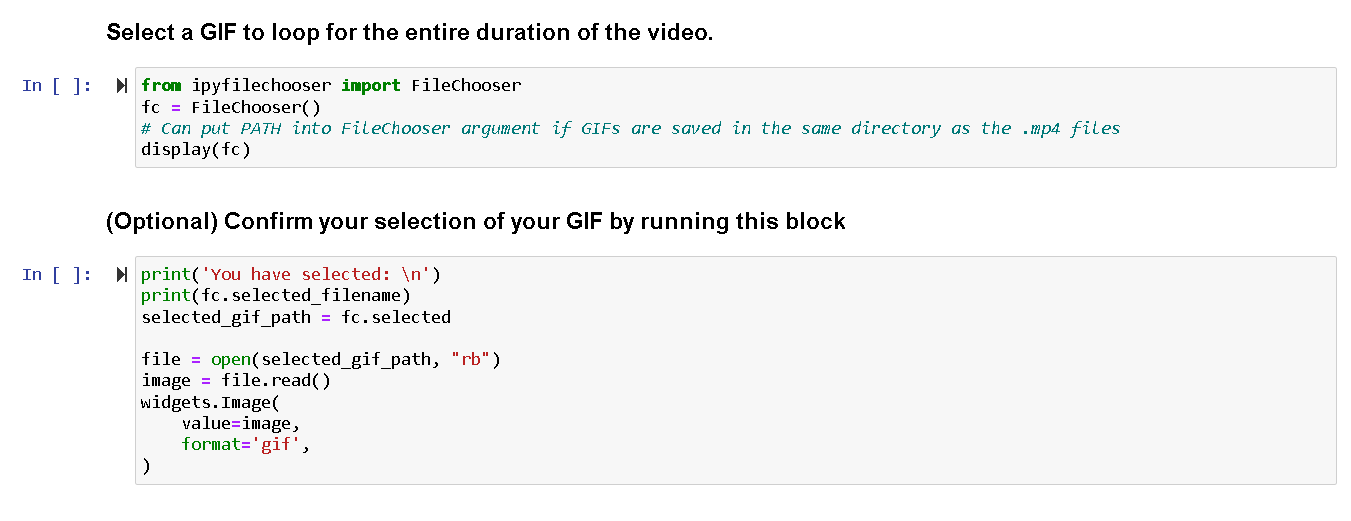
Jalankan blok berikutnya setelah blok kode (Optional) ... untuk menetapkan font pada video. Font default di notebook ini diatur ke Brush-Script-MT-Italic tetapi dapat diubah ke font lain.
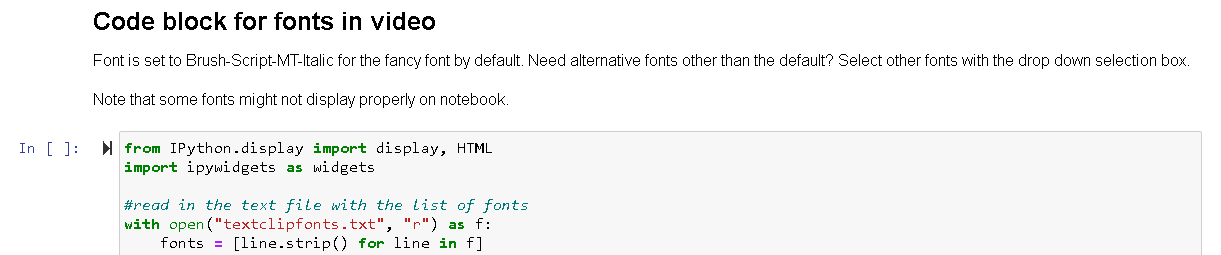
Secara default, teks pada file .mp4 akhir akan menampilkan {YouTube video title from URL} + (Slowed & Reverb) . Untuk menambahkan teks ke dalam video secara manual, ubah barisnya
name_caption = filename_abbrv.replace(PATH + '\', "") + ' (slowed & Reverbed)'
menjadi sesuatu yang lain. Misalnya, video dengan judul khusus adalah name_caption = 'Symphony No. 5 (speed up version)''. The apostrophe must be wrapped around the name or else name_caption` tidak akan meneruskan input sebagai string.
Terakhir, jalankan blok ini dan dapatkan hasil akhir file .mp4 . File keluaran akan disimpan di direktori yang ditetapkan dari blok kode pertama dan folder temp akan dihapus.
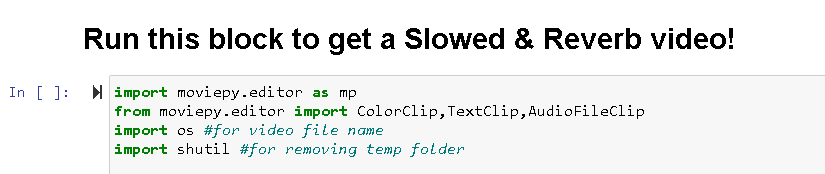
MIT